怎样使用有谱eHR进行绩效计划的填报及执行
1、在百度搜索“有谱eHR”,点击进入官网首页
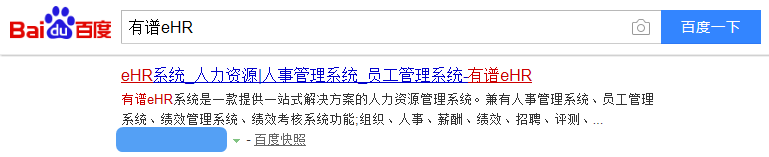
2、点击有谱eHR官网右上方的【免费试用】按钮,进入信息提交页

3、正式账号开通后,使用有谱eHR账号登陆后台,进入系统主页

4、在系统工作台主页点击右侧的【绩效】图标
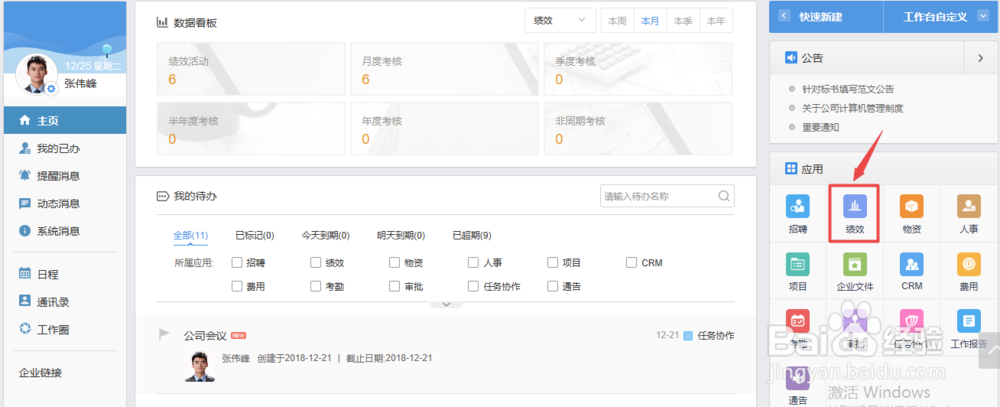
5、进入【绩效】主页即可按需求完成各项操作

1、进入绩效主页,点击右上角【新建绩效活动】按钮,新建内容包含:“绩效活动名称、绩效活动类型、考核周期、考核年份及时段”。并可按需设置“基本信息、考核设置、等级设置、阶段及流程设置”,全部设置好以后点击【保存】按钮
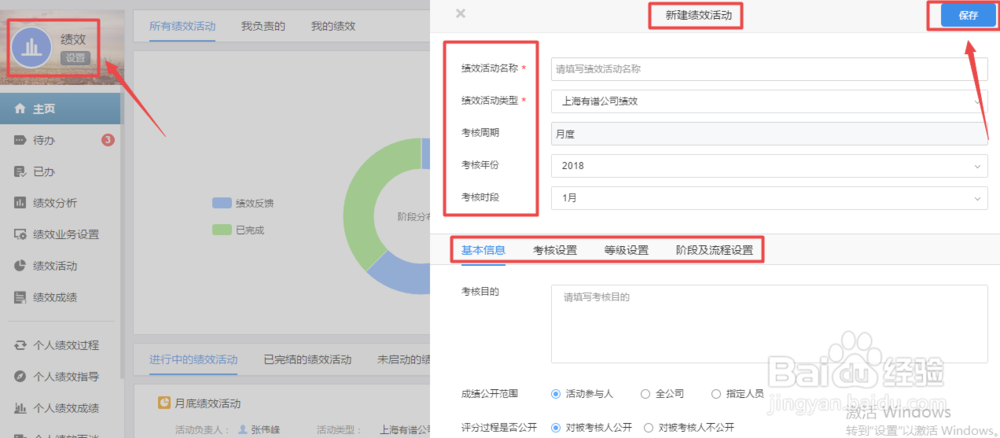
2、点击【保存】按钮后自动带出活动详情页,点击右上角的【启动活动】即可发起本次绩效考评活动,另外支持对该活动进行“复制、设置及删除”
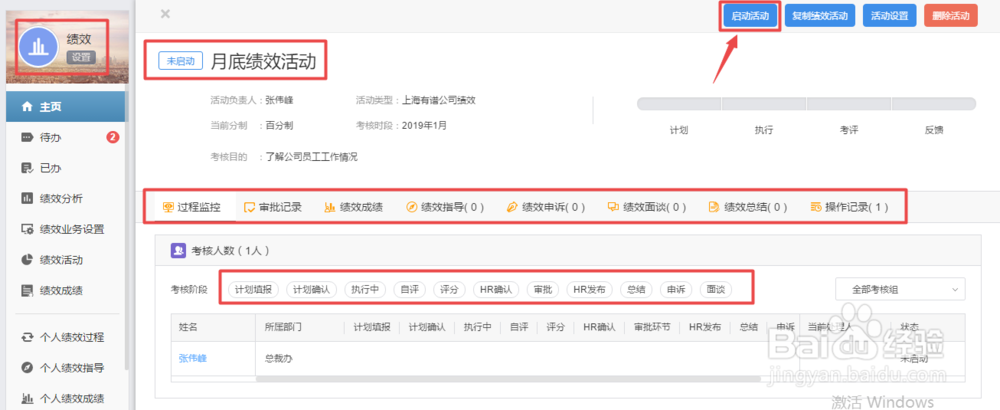
1、当绩效活动启动后,如该活动设置成:“下属制定绩效计划,提交部门负责人确认”,则被考核人点击【绩效】-【待办】后进入详情页可进行计划填写,填写内容为:定量指标的目标值和工作计划,填写完成后点击【提交】
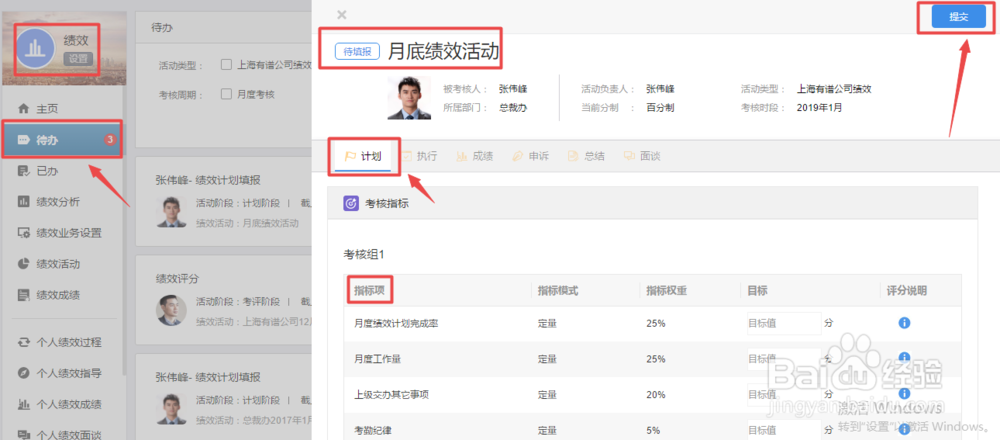
2、被考核人填报绩效计划并提交后,被考核人的部门负责人点击【绩效】-【待办】打开该计划详情页点击【通过】或【驳回】按钮。如点击【驳回】,返回到被考核人处重新填报及提交
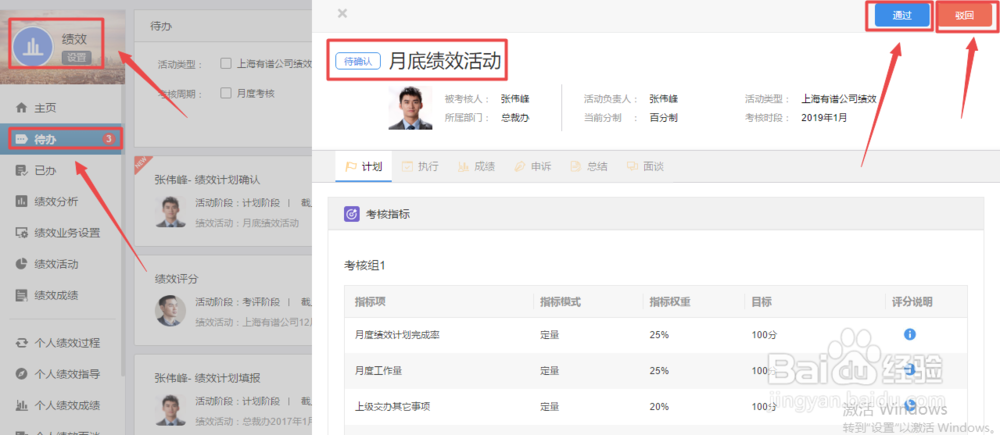
3、绩效负责人点击【绩效】-【绩效活动】打开该绩效活动详情页,点击右上角【进入执行】,被考核人会收到绩效计划执行的待办消息。点击待办消息打开后填写绩效进展,在计划执行阶段可以填写多次绩效进展,该条待办消息会一直存在

声明:本网站引用、摘录或转载内容仅供网站访问者交流或参考,不代表本站立场,如存在版权或非法内容,请联系站长删除,联系邮箱:site.kefu@qq.com。
阅读量:110
阅读量:52
阅读量:66
阅读量:138
阅读量:169